
ドッキングステーションを使用してすっきりしたパソコン机

配線がごちゃごちゃ1
ノートパソコンで作業していたら、いつの間にか周辺機器が増え、机の上が配線でいっぱいになり

娘さんに注意されている
「お父さんの机の上が汚い」
「少しは整理したら」
などと家族に言われていませんか?

配線がごちゃごちゃ2
また、ノートパソコンを持ち出すときに
「配線の外しに時間がかかる」
「複数のケーブルの外しが面倒」
と悩んでいませんか?
そんなあなたにおすすめなのが、ドッキングステーション!
ドッキングステーションを使用すれば、配線がまとまり机の上が整理できます。
また、ノートパソコンと周辺機器の接続もケーブル1本で終わり非常に楽です。

ドッキングステーションとノートパソコンを1本のケーブルで接続
以下にドッキングステーションの種類や選択のポイントとポートの種類と機能を紹介します。
ドッキングステーションの種類は?選択ポイントを紹介!
ドッキングステーションには、形態の違いによる3種類とOSの違いによる3つの種類があります。
形態の違いによる3種類
形態の違いによる3種類は、スタンドタイプと据え置きタイプ、ポータブルタイプです。
以下に種類の違いと選択のポイントを紹介します。
スタンドタイプ

スタンドタイプ
ノートパソコンの下に設置するタイプです。

スタンドタイプをノートパソコンの下に設置
ノートパソコンを浮せることでノートパソコンの排熱効率が向上します。
これにより、熱による作業効率の低下を低減できます。
据え置きタイプ
多くの周辺機器を接続できる高機能なタイプです。
価格は高価になりますが、複数の外部ディスプレイを高画質で楽しめます。
ポータブルタイプ

ポータブルタイプ
小型で持ち運びに適したタイプです。
OSの違いによる3つの種類
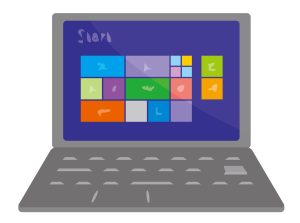
OSのイメージ
ドッキングステーションが使用できるOSは
- Windows
- macOS
- chrome OS
の3種類です。
購入前に、使用中のノートパソコンのOSとOSバージョンを確認するようにしましょう。

OSバージョンアップのイメージ
ドッキングステーションに必要なポートは?ポートの種類と機能を紹介!
ドッキングステーションの特徴は、多くの種類のポートを搭載していることです。
ドッキングステーションの形状やOSによって、搭載できるポートの種類や数がかわります。また、同種類のポートでも、バージョンによって機能や伝送速度がかわります。

ドッキングステーションのポート
あなたの使用目的にあったポートの種類や数を、考えた上で選びましょう。
なお、ノートパソコンの接続ポートに
- DisplayPort Alt Mode
- USB Power Delivery
の機能がない場合には、外付けディスプレイや急速充電の機能が使えません。
ノートパソコンの接続ポートの機能を必ず確かめるようにしてください。もしわからない場合は、パソコンメーカーに確かめるようにしましょう。

ノートパソコンのポート
以下にポートの種類や機能を紹介します。
パソコン接続用ポート
ノートパソコンと接続するためのポートです。

ノートパソコンのUSB type-Aとtype-Cポート
このポートの端子の形状には、USB type-AとUSB type-Cの2種類があります。
それぞれの伝送速度と機能は以下の通りです。
USB type-A

ノートパソコンのUSB type-A
機能(オプション):DisplayPort Alt ModeとUSB Power Delivery
USB type-Aには、3種類のバージョンがあります。
- USB 2.0:伝送速度 480Mbps
- USB 3.0:伝送速度 5Gbps
- USB 3.1:伝送速度 10Gbps
USB type-C
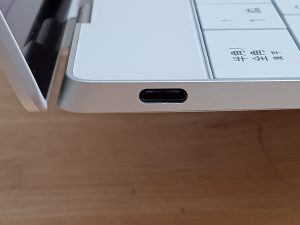
ノートパソコンのUSB type-C Thunderbolt 4
機能(オプション):DisplayPort Alt ModeとUSB Power Delivery
USB type-Cには、6種類のバージョンがあります。
- USB 2.0:伝送速度 480Mbps
- USB 3.0:伝送速度 5Gbps
- USB 3.1:伝送速度 10Gbps
- USB 3.2:伝送速度 10・20Gbps
- USB4:伝送速度 20・40Gbps
- Thunderbolt 3/4:伝送速度 40Gbps
USB type-Aポート

USB type-Aポート×3 USB 3.0バージョン
周辺機器との接続ポートです。
伝送速度と機能は、パソコン接続用ポートのUSB type-Aと同じです。
USBレシーバーや有線マウス、有線キーボード、プリンターを接続するのであれば、USB 2.0のバージョンで問題がありません。

無線マウスとUSBレシーバー
USBメモリや外付けハードディスク、外付けSSDを接続するのであれば、伝送速度の速いUSB 3.0以上のバージョンのポートをおすすめします。

USBメモリと外付けハードディスク、外付けSSD
USB type-Cポート
周辺機器を接続するためのポートです。
伝送速度と機能は、パソコン接続用ポートのUSB type-Cと同様です。
画像などのデータ量が大きいものを転送するのに役に立つポートです。
映像出力ポート

映像出力ポート
外付けディスプレイと接続するためのポートです。
映像出力ポートには
- HDMI
- DVI
- VGA(アナログ)
- DisplayPort
の4種類があります。
あなたが使用している外付けディスプレイの台数と解像度に合うポートを選びましょう。

2台の外付けディスプレイを使用
有線LANポート

有線LANポート
ネット回線を有線で接続するためのポートです。
有線LANポートには
- 10Mbps
- 100Mbps
- 1000Mbps
の3種類があります。
SDカードポート

SDカードポート
デジタルカメラで撮影したデータをノートパソコンに取り込むためのポートです。
SDカードポートは
- SDカード用
- microSDカード用
の2つの種類があります。
USB PD(Power Delivery)専用ポート

USB PD専用ポート
充電・給電用のポートです。
仕様により、最大100W(20V 5A)の電力を充電・給電できます。
USB type-Cポートと兼用ポートでも問題はありません。
3A以上を充電・給電する場合は、5A用PDケーブルが必要です。

USB PD 100W用急速充電器と5A用PDケーブル
オーディオ入出力ポート

ヘッドセットポート
音声や音楽などの入出力ポートです。
オーディオ入出力ポートには
- マイクポート:音声や音楽の入力ポート
- ヘッドホンポート:音声や音楽の出力ポート
- ヘッドセットポート:音声や音楽の入力と出力を一つにまとめたポート
の3種類のポートがあります。
まとめ

ドッキングステーションの接続イメージ
ドッキングステーションの種類や選択のポイントとポートの種類と機能について紹介しました。
ドッキングステーションは、あなたの使い方や好みで選ぶことが大切です。
この記事を参考にして買うべきもの・買ってはいけないものを見分けましょう。



